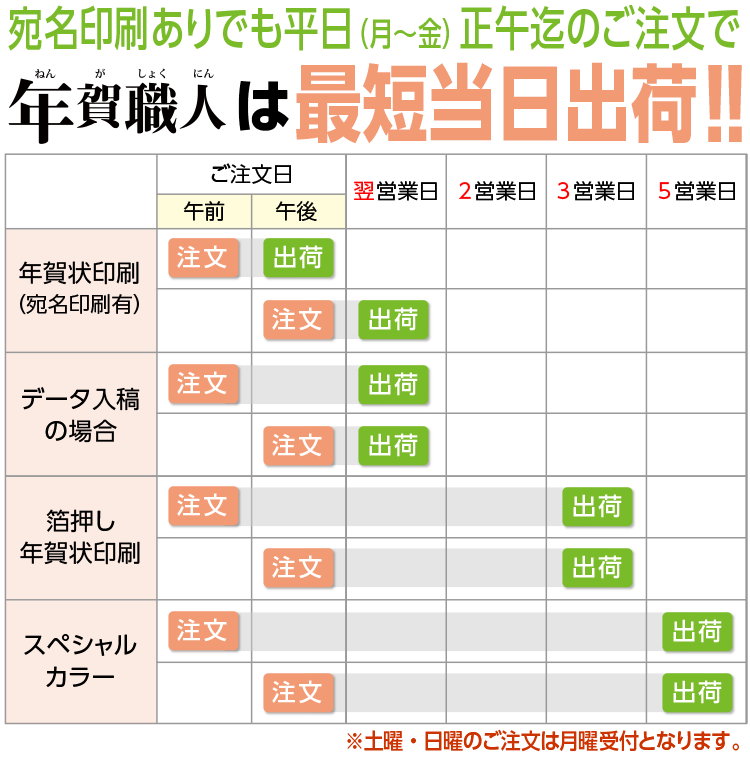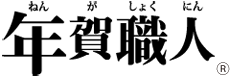写真のサイズを小さくする方法
写真年賀状を作成する場合、デジカメや携帯電話などで撮影した写真をアップロードしようとしても、サイズが大き過ぎるため、アップロードができない場合があります。※4000ピクセル以上のデータはアップロードできません。
特別なソフトは使わずに、Windowsに最初からついている「ペイント」ソフトを使って、大きい写真データを小さくサイズ変更する方法をご説明します。
【参考ページ】 写真データの画像サイズ、解像度(dpi)を調べるには?
「ペイント」ソフトを使ったリサイズ方法
1.「ペイント」ソフトを起動する
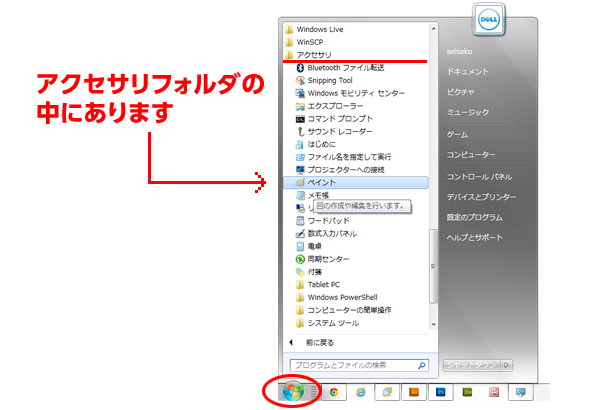
画面左下の「スタート」ボタンをクリックして、スタートメニューを表示します。
「すべてのプログラム」→「アクセサリ」→「ペイント」をクリックします。
「ペイント」ソフトが起動が完了しました。
2.サイズ変更する写真データを開きます

「ペイント」メニューから、「開く」を選択します。
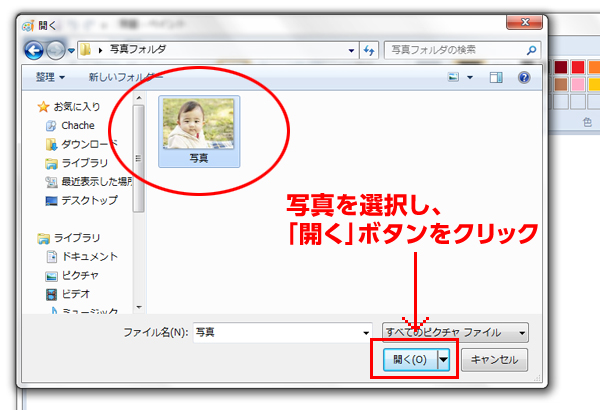
ご自分のパソコン上にある、サイズ変更したい写真を選びます。
写真データの選択が完了しました。
3.サイズ変更する
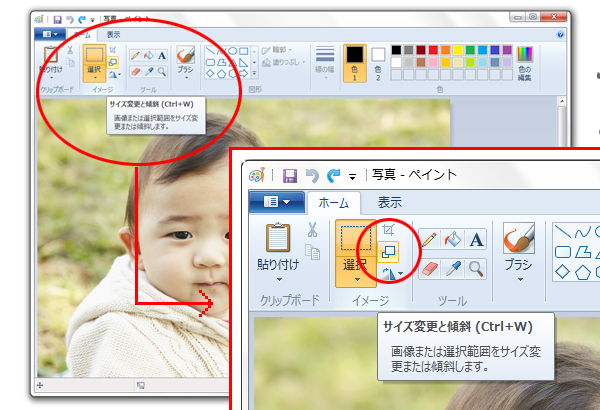
「サイズ変更と傾斜」アイコンをクリックします。
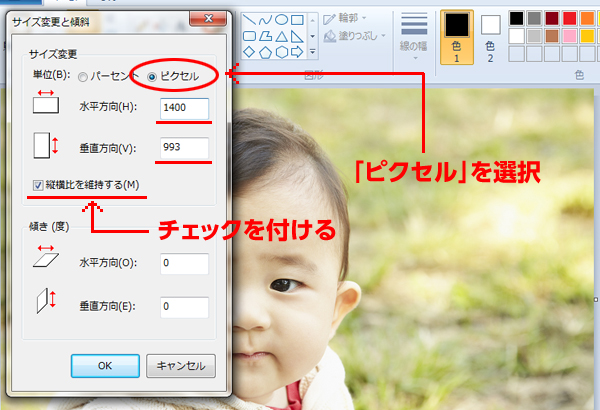
サイズ変更の単位は「ピクセル」を選択します。
水平方向(横幅)のところに数値を入力し、「OK」ボタンをクリックします。
写真のサイズ変更が完了しました。
「縦横比を維持する」にチェックが入っていれば、「垂直方向(縦幅)」の数値も自動に変わります。
※1400ピクセルだと、約10cmの印刷に対応します。
1400ピクセル前後の設定をおすすめします。
4.サイズ変更した写真データを保存する
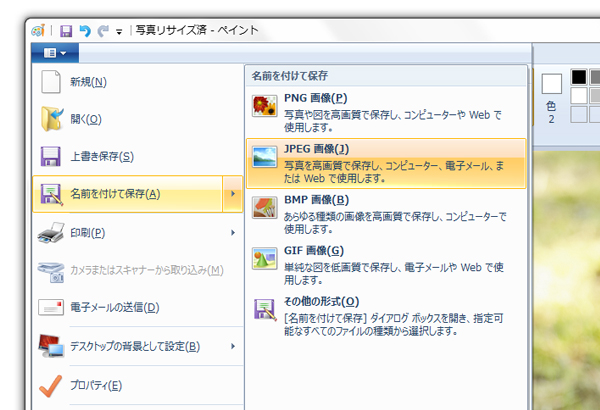
左上の「ペイント」のメニューから「名前を付けて保存」→「JPEG画像」を選択する。
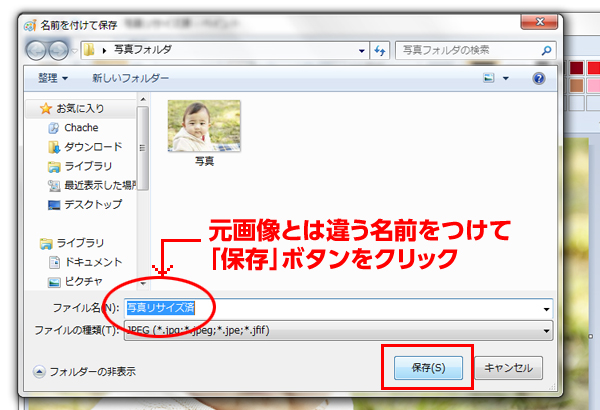
元の写真データとは違う名前にし、「保存」ボタンをクリックする。
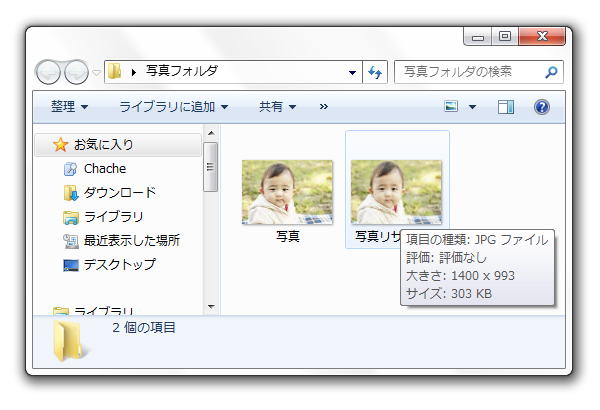
保存した写真データにカーソルを合わせると、写真サイズが小さくなったことが確認できます。
年賀状のデザインは13のジャンルで1200種類以上
会社でも使えるフォーマルなデザイン、とってもかわいいデザイン、おもしろいデザイン、アートなデザインなど13のジャンルで1200点以上のデザインをご用意いたしました。
さまざまな年代や、家族構成、ビジネス用など、どんなお客様にも対応できるよう配慮したデザイン構成です。
きっとお気に入りのデザインが見つかるはずです。今年はビジネス用の「ビジネス写真」年賀状も登場!
高級感あふれる「箔押し」年賀状もおすすめ!
各カテゴリーのデザイン一覧は下記をクリックしてご覧ください。
| 写真年賀状 | 和風デザイン | ポップ&キュート |
| スタイリッシュ | ハッピーショット | 文字デザイン |
| スペシャルカラー | モノクロ | 男気 |
| 箔押し年賀状 | スタンダード | ビジネス |
| ビジネス写真 |
この13ジャンルのほかにも、自分でつくったデータを印刷するデータ入稿年賀状などもご利用いただけます。